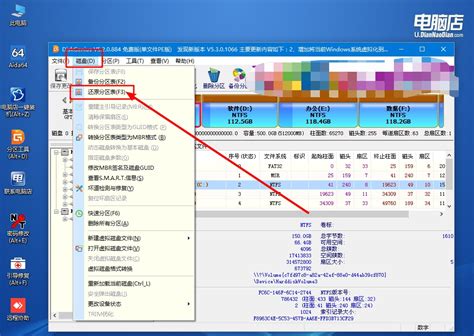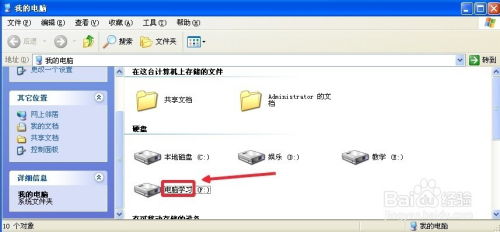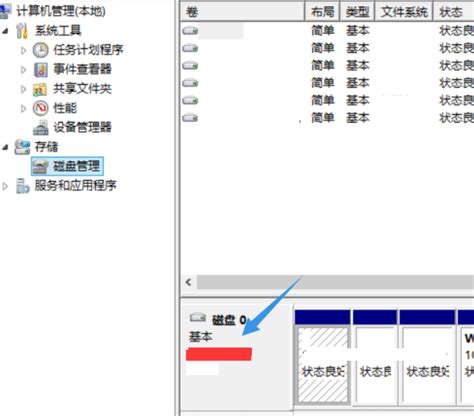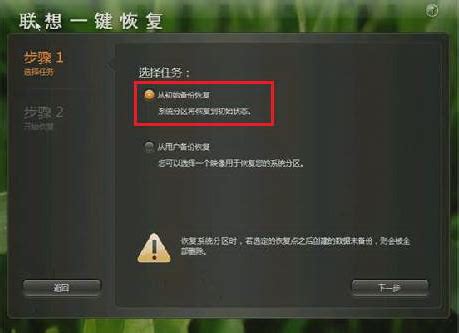如何显示和访问联想一键恢复的隐藏磁盘分区
在现代计算机使用中,磁盘管理和数据保护是用户不可忽视的重要方面。特别是在联想品牌的电脑上,联想一键恢复功能为用户提供了一个便捷的应急恢复方案。然而,这个功能通常会占用一定的磁盘空间,并隐藏起来以避免用户误操作。本文将深入探讨如何显示隐藏磁盘,特别是如何显示联想一键恢复的隐藏磁盘分区,以便用户更好地理解和管理自己的硬盘空间。

一、隐藏磁盘的作用与风险
隐藏磁盘的作用
隐藏磁盘分区的初衷是为了保护特定区域的数据不受误操作的影响。以联想一键恢复为例,这个功能会在硬盘上创建一个恢复分区,存储着系统的备份镜像。当用户遇到无法启动或系统崩溃的情况时,可以通过联想一键恢复功能快速地将系统恢复到出厂设置或某个备份状态,从而大大提高了系统的稳定性和数据的恢复能力。

隐藏带来的风险
虽然隐藏分区有其存在的必要性,但它也可能带来一些潜在的风险。首先,隐藏分区占用的磁盘空间在普通情况下是不可见的,这会导致用户在查看磁盘使用情况时出现困惑,不知道这部分空间被用在了哪里。其次,一些用户可能会误以为这部分空间可以随意使用,进而尝试删除或修改隐藏分区,导致系统无法恢复或数据丢失。因此,正确显示和管理隐藏分区显得尤为重要。
二、显示隐藏磁盘的方法
方法一:通过磁盘管理工具显示
Windows系统自带的磁盘管理工具是一个直观且功能强大的工具,可以帮助用户查看和管理磁盘分区。要显示隐藏分区,可以按以下步骤操作:
1. 打开磁盘管理工具:右键点击“此电脑”或“计算机”,选择“管理”,然后在弹出的窗口中选择“磁盘管理”。
2. 查找隐藏分区:在磁盘管理窗口中,可以看到所有磁盘和它们的分区情况。通常情况下,隐藏分区会显示为“未分配”或“未知”的分区类型。
3. 更改分区标签:右键点击隐藏分区,选择“更改驱动器号和路径”,然后为其分配一个驱动器号(如G:)。这样,隐藏分区就会在文件资源管理器中显示为一个新的磁盘。
方法二:使用第三方软件
除了磁盘管理工具外,还可以使用一些第三方软件来显示和管理隐藏分区。这些软件通常具有更强大的功能和更友好的用户界面,适合对磁盘管理不太熟悉的用户。例如,EaseUS Partition Master、DiskGenius等工具都可以用来查看和更改隐藏分区的状态。
使用第三方软件的一般步骤如下:
1. 下载并安装软件:从官方网站或可靠的下载平台下载并安装所选的第三方软件。
2. 打开软件并扫描磁盘:运行软件,选择扫描磁盘或分区,等待扫描完成。
3. 查找并显示隐藏分区:在扫描结果中,找到隐藏分区并右键点击它,选择“显示”或类似的选项。软件会提示用户为隐藏分区分配一个驱动器号,按照提示操作即可。
方法三:通过命令行显示
对于熟悉命令行的用户来说,可以使用`diskpart`命令来显示隐藏分区。`diskpart`是Windows系统中一个非常强大的磁盘管理工具,允许用户通过命令行对磁盘和分区进行各种操作。
使用`diskpart`显示隐藏分区的步骤如下:
1. 打开命令提示符:以管理员身份运行命令提示符(可以通过在开始菜单中搜索“cmd”,然后右键点击“命令提示符”并选择“以管理员身份运行”)。
2. 启动diskpart:在命令提示符中输入`diskpart`并按回车,启动`diskpart`工具。
3. 列出磁盘:输入`list disk`并按回车,列出所有磁盘。
4. 选择磁盘:输入`select disk X`(X为隐藏分区所在的磁盘号)并按回车,选择目标磁盘。
5. 列出分区:输入`list partition`并按回车,列出磁盘上的所有分区。
6. 选择隐藏分区:输入`select partition Y`(Y为隐藏分区的编号)并按回车,选择隐藏分区。
7. 分配驱动器号:输入`assign letter=Z`(Z为想要分配给隐藏分区的驱动器号)并按回车,为隐藏分区分配一个驱动器号。
三、显示联想一键恢复隐藏分区的特别注意事项
在显示联想一键恢复的隐藏分区时,需要注意以下几点:
1. 备份数据:在进行任何磁盘操作之前,都应该先备份重要数据。特别是当涉及到修改分区或驱动器号时,一旦操作不当可能导致数据丢失。
2. 不要删除或格式化隐藏分区:隐藏分区通常包含重要的系统备份数据,一旦删除或格式化,将无法通过联想一键恢复功能恢复系统。
3. 使用官方工具和指南:联想官方提供了一些工具和指南来帮助用户管理隐藏分区和一键恢复功能。在进行任何操作之前,建议查阅联想的官方文档或联系联想的客服支持。
4. 了解分区类型
- 上一篇: 2024年免费获取爱奇艺会员共享CDK兑换码方法
- 下一篇: 快手APP如何拍摄同框视频
-
 轻松学会!一键下载联想一键恢复7.0教程资讯攻略10-28
轻松学会!一键下载联想一键恢复7.0教程资讯攻略10-28 -
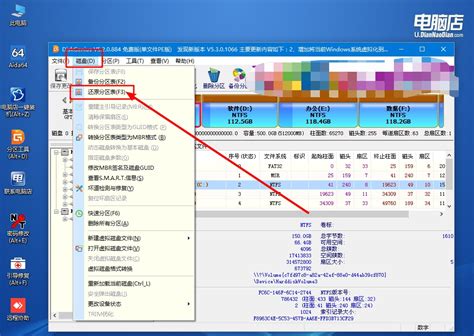 重生硬盘:利用Disk Genius重塑分区表指南资讯攻略11-18
重生硬盘:利用Disk Genius重塑分区表指南资讯攻略11-18 -
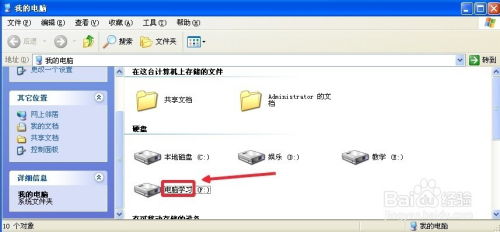 一键学会转换磁盘分区格式的方法资讯攻略12-03
一键学会转换磁盘分区格式的方法资讯攻略12-03 -
 WIN8系统如何进行硬盘分盘分区?资讯攻略11-17
WIN8系统如何进行硬盘分盘分区?资讯攻略11-17 -
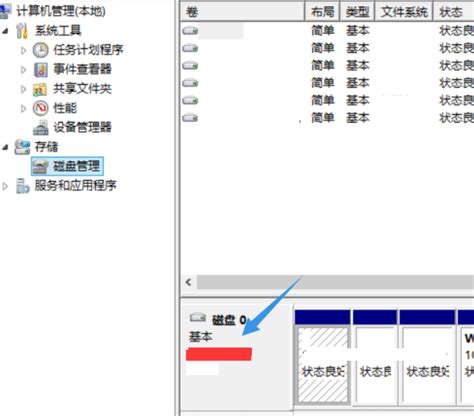 Windows 8系统下轻松实现硬盘高效分区技巧资讯攻略12-03
Windows 8系统下轻松实现硬盘高效分区技巧资讯攻略12-03 -
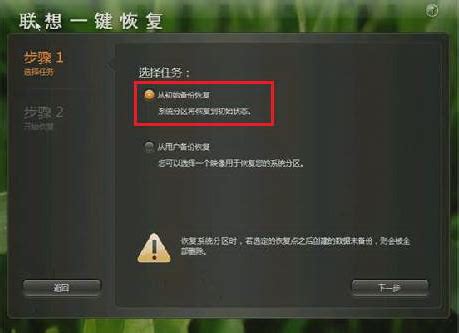 揭秘:轻松掌握联想一键还原的神奇用法资讯攻略11-28
揭秘:轻松掌握联想一键还原的神奇用法资讯攻略11-28